也许你还对那场“3Q大战”耿耿于怀,也许你所在的公司屏蔽了扣扣,也许你是一个文艺青年,也许你只是习惯了Windows Live Messenger的来信消息声。
3月21号,微软又更新了WindowsLive软件包2011,版本号提高到了15.4.3555.308(离线安装包)
可能跟扣扣一样,你反感聊天窗口上像膏药一样的广告,那么今天就给大家简单介绍一下WindowsLiveMessenger2011去广告方法,无需第三方软件,无需注册表。
1、打开Messwnger,打开“更多选项”,打开Meseenger的选项窗口

2、在“联系人”选项卡里,取消“显示选项卡栏”项,此项对应MSN主窗口大幅广告下面的一排广告按钮。
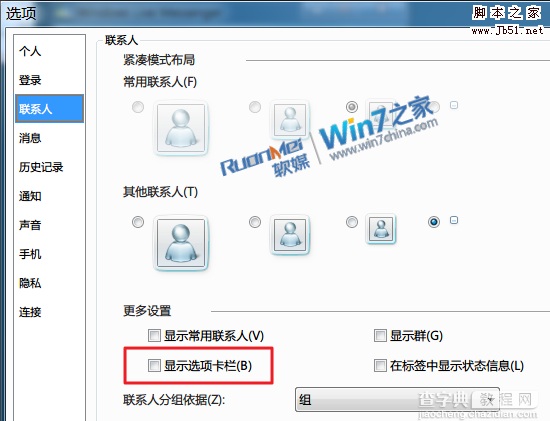
3、在“消息”选项卡里,取消“在对话框口中显示扩展的页脚”,此项对应MSN对话窗口下方的大幅广告。
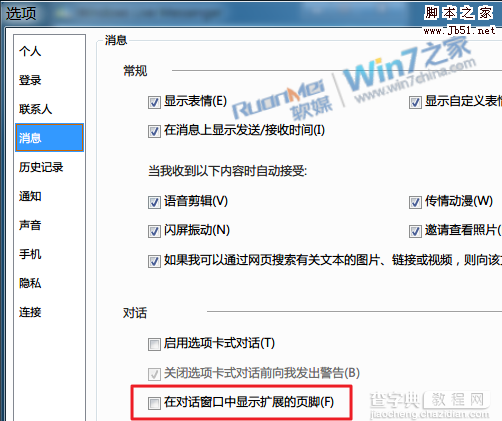
4、最后的大招,hosts屏蔽。打开魔方优化大师,找到魔方优化设置大师组件,“安全设置”,“Hosts文件管理”,“新建”,在“主机(域名)”中填入rad.msn.com,“IP地址”中填入127.0.0.1。

万事大吉。唯一缺憾的是主窗口下方还是会有一个MSN的巨幅图片,但非点击广告,至少视觉上不会造成太多的困扰。当然,如果你想彻底去除这个广告,也不是没有方法,请自行寻找一款名为“A-Patch”的MSN去广告软件。
最后加一句,WindowsLive软件包,因为是为Windows7而生,加强任务栏的Pin功能,所以MSN2011不再会有通知区域图标,仅仅是在任务栏有个大图标,如何将其移回通知区域?
打开这个位置C:ProgramFilesWindowsLiveMessenger(放心,这个软件肯定在你系统盘里),找到msnmsgr.exe,右击,属性,兼容性,兼容模式,勾选“以兼容模式运行这个程序”,在下拉列表中选中“WindowsVista(ServicePack2)”,确定!当然要重启MSN生效。
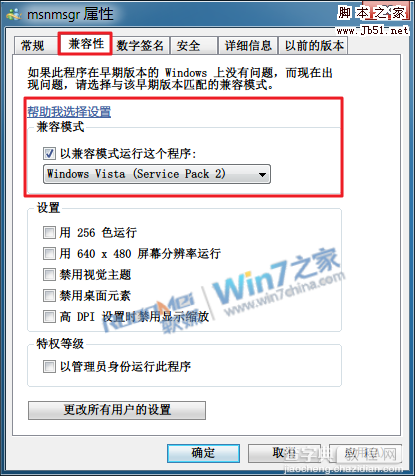
好了,享受干净清爽的文艺MSN吧。


